Как добавить в Инстаграм Историю собственную гифку. Продвижение инстаграм через гифы
что это и как это можно использовать?
Разработчики Инстаграм регулярно радуют пользователей социальной платформы новым функционалом. Вот и в начале прошлого года произошло знаковое для блогеров событие: в разделе историй появилась возможность добавлять анимированные картинки или гифки. В этой публикации мы подробно рассмотрим гифы в Инстаграм: что это такое, и какую пользу принесет применение анимации рядовым пользователям социальной сети.
Что такое гифы в Инстаграм?
GIF — это уникальный формат анимированных картинок, который сжимает фрагмент без потери качества. Раньше (когда деревья были большими, а компьютеры медленными) Гиф-файлы повсеместно использовались вместо привычных нам видеороликов. Сейчас, данный формат анимации вернул былую популярность благодаря стремительному развитию социальных сетей.

И все же, что такое гиф в Инстаграм, ведь даже новичок знает, что на данной площадке можно добавлять только короткие видеоролики (в формате МР-4) или статичные изображения? Понимая популярность данного формата, разработчики Инсты пошли навстречу пользователям и подключили базу «живых» стикеров. База огромна и это дает возможность пользователю разместить в историях все, что в данный момент душа пожелает: от раздваивающихся котиков, до анимированных гамбургеров и сердечек.
Кто использует гифки в Инстаграм?
Кому эта «фича» будет полезна? Гифы активно используются в массе направлений, среди которых можно выделить:
- WEB- мастеринг и дизайн сайтов;
- создание анимированных онлайн-карт;
- реклама, логотипы, заставки.
Гиф-анимация активно применяется в социальных сетях. Специалисты по продвижению заявляют, что GIF-стикеры позволяют значительно повысить вовлеченность пользователей. Что касается Инстаграма, то гифы будут интересны тем, кто активно выкладывает свои публикации в историю. Они позволят значительно повысить интерес аудитории к монологам блогеров. Почему только тем, кто пользуется разделом историй? Да потому, что добавить Гиф-стикер в обычный пост технически невозможно.
Как добавить гифку в Инстаграм?
Чтобы выложить забавный Гиф-стикер на свое «скучное» видео или привлечь внимание к «посредственному» фото, следует:
- зайти в раздел Историй;
- делаем видео, фото или загружаем готовый контент из галереи;
- делаем свайп снизу вверх и в появившемся меню выбираем GIF;
- выбираем из базы нужную анимацию, и она сразу добавляется на публикацию.
Важно! Сервис предоставляет возможность поиска нужного «живого» стикера. Воспользуйтесь полем поиска в верхней части экрана. Вводите запрос только на английском языке.
Способ №2
Существует еще одни способ, как гифку загрузить в Инстаграм напрямую из сервиса Giphi. Для этого:

- введите в поисковое поле ключевую фразу или название анимации;
- кликните по понравившейся Гифке и нажмите на иконку Инсты;

- в поле открывшегося окна введите адрес действующей электронной почты.

Далее все просто: проверьте почту. Вам придет письмо, в вложении которого будет гифка, в формате МР4. Ее нужно сохранить в галерею мобильного устройства, после чего загрузить стандартными средствами приложения Инстаграм.
Способ №3
Представим, что вы имеете на своем смартфоне отличную и редкую Gif-ку. Для того чтобы загрузить ее в Инсту нужно переформатировать файл в ролик с форматом МР4. Эту процедуру позволяет провести огромное количество специальных утилит, скачать которые можно в магазине приложений для вашей ОС. Принцип действия всех практически одинаков:
- загружаете в программу Гифку из галереи вашего телефона;
- указываете необходимые параметры;
Далее, просто даете программе задание «сохранить и опубликовать в Инсте».
Способ №4
Если вы хотите самостоятельно создать Гиф и выложить его в истории Инстаграм, то используйте Boomerang. Откройте опцию, запишите ваше видео, придайте ему различные свойства: видеофрагмент можно зациклить и воспроизводить последовательно в одну и другую сторону. Результат можно сразу опубликовать в истории Instagram.
Почему не добавляется гифка в Инстаграм?
Итак, вы сделали все по инструкции, а гифов нет. Из этой ситуации есть три варианта развития событий.
- Вы пользуетесь устаревшей версией Инстаграм. Гиф-стикеры стали доступны только с 29-й версии приложения. Попробуйте обновить Инсту вручную по последней версии.
- До вас еще не дошло обновление. Ждем!
- ОС и железо вашего смартфона не поддерживает анимированные картинки. Не ждем обновления и копим деньги на новый смартфон.

А если серьезно, то, по отзывам, «живые» стикеры доступны на устройствах, под управлением Андроид 5.0 и выше; IOS 9.0 и выше.
В качестве заключения
В этой публикации мы постарались подробно рассказать, что такое и как использовать гифы в Инстаграм. Подытожим: база гиф-стикеров находится в разделе историй. Добавить их просто: свайп по экрану в режиме редактирования фото или видеофрагмента и клик по кнопке GIF. Можно выбрать анимацию непосредственно из базы сервиса Giphi, после чего вставить готовый файл из галереи стандартным способом. Главное – используйте данную возможность с умом, не забивая свой контент обилием движущихся картинок.
instagramlife.ru
Почему у вас нет гиф в Инстаграм?

9 марта 2018 года была отключена функция размещения gif-анимации в социальных приложениях Instagram и Snapchat. Причиной тому послужила скандальная расистская анимация, вызвавшая у пользователей шквал негодования. Публикация просочилась в соцсети и привела к серьезным последствиям. Представители инстаграм моментально отреагировали на случившийся прецедент.
Они приняли решение о приостановлении интеграции сайта Giphy (именно там был замечен впервые провокационный файл).
Пользователи социальной сети по сей день задаются вопросами по типу «почему у меня нет гиф в инстаграм?», «как добавить гифку в сторис?» или «что делать, если gif не работает?». Инстаграмеры предпринимают разные попытки, чтобы понять, как загрузить гифку на личную страничку. Некоторые insta юзеры и вовсе шокированы данными изменениями. Они надеются, что в скором времени все вернется на круги своя.
Нашумевшая гиф-анимация удалена с сайта, однако ее скриншот (цензурная версия) уже успела разлететься по всему Интернету. В частности, ее можно увидеть в инстаграм-аккаунте @the_fact_you_dont_know.
Публикация выглядит следующим образом:
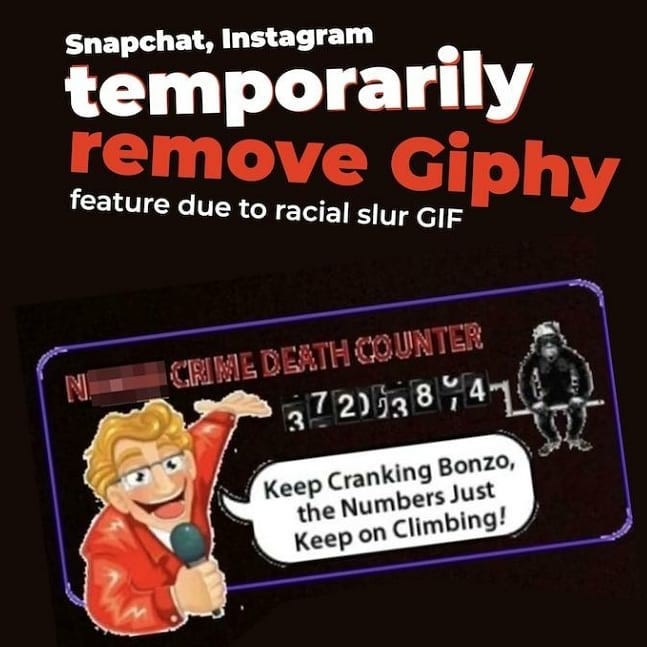
- Приблизительный смысл изображения: «Счетчик смертей в результате преступлений [темнокожих людей]».
Предлагаем ознакомиться с комментарием представителя социальной сети Instagram относительно данной ситуации:
«В Instagram нет места контенту подобного рода. Мы возобновим интеграцию Giphy только после окончания расследования».
Ранее функция добавления GIFок в Инстаграм и Снэпчат пользовалась большой популярностью среди пользователей. Она появилась сравнительно недавно, но это не помешало быстрому привыканию юзеров к возможности разнообразить личный контент на страничке. Иными словами, данное нововведение воспринялось «на ура». Как только стало известно о временной заморозке функции, начались массовые возмущения со стороны пользователей двух социальных приложений. Интерес к этой теме подогревается изо дня в день. Пожалуй, только самые ленивые инстажители не посчитали нужным выразить свое мнение по поводу решения администрации сайта.
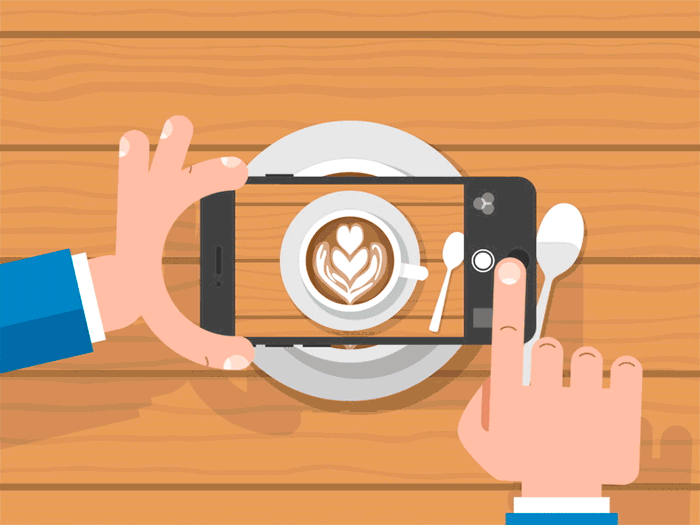
Рассмотрим, как вставлять гиф-анимации в Инстаграме.
Что делать, если исчезли гифки при добавлении истории?
- Зачастую случается так, что пользователь не может найти функцию добавления гифки в историю. Но это не значит, что ее нет. Определитесь с файлом для размещения в сторис, кликните «далее» и прокрутите ползунок ниже. В этом месте вы обнаружите пункт «GIF». Это именно это, что вы ищите. Теперь вы знаете, как выложить гиф в инстаграм.
- Возможно, требуется установить новое обновление на устройство. Его нужно дождаться. Другого выхода из ситуации нет.
- Ваше устройство устарело и не поддерживает обновления популярной социальной сети.
Чаще всего на отсутствие гифок жалуются пользователи iPhone. В этом случае будет целесообразно перейти на операционную систему Android.
cashbox.ru
Как выложить GIF в Instagram?
GIF — это формат анимированных изображений. На заре развития компьютерной техники именно файлы в формате GIF заменяли привычные ныне видеоролики. Сегодня формат GIF снова популярен, и произошло это из-за бурного развития социальных сетей. Например, в Facebook, например, вы можете не только опубликовать или отправить GIF-файл своему другу, но и даже выбрать подходящий видеоряд из целой интернет-библиотеки, встроенной в интерфейс соцсети.
В случае с Instagram дела обстоят несколько иначе. Вы, как владелец аккаунта, можете опубликовать в этой социальной сети фотографию или видеоролик. Однако опубликовать файл в формате GIF у вас просто так не получится — нет, конечно, вы можете выбрать GIF-файл в галерее, но в вашу ленту в Instagram он попадет лишь как статичное изображение. Что же делать? Выход есть! Мы предлагаем вам несколько сценариев, которые позволят вам решить эту задачу. В любом случае, вам нужно преобразовать GIF-файл в формат видеоролика, понимаемого мобильным устройством (форматы MOV, MP4).
Сценарий 1. Когда вы точно знаете, какая «гифка» вам нужна.
Если вы где-то когда-то видели какой-то прикольный ролик в формате GIF, и помните его содержание, то вы сможете найти его по ключевым словам. Сервис Giphy является одной из наиболее мощных библиотек GIF-файлов в интернете, здесь можно найти практически любые мемы и забавные картинки. Сервис позволяет автоматически преобразовать нужный вам GIF-файл в видеоряд MP4. Для этого:
- Зайдите на www.giphy.com
- С помощью поисковой строки найдите нужный вам GIF-файл, указав в поле поиска нужные вам ключевые слова. Например, funny dog.
- Нажмите на кнопку социальной сети Instagram, и в открывшемся окне укажите свой адрес электронной почты
- Проверьте почту — вам придет письмо от сервиса, во вложении к которому будет находиться файл с роликом в формате MP4.
- Поместите полученное вложение в галерею снимков вашего смартфона или планшета, и оттуда опубликуйте видеоролик при помощи стандартного приложения Instagram.
Сценарий 2. У вас в смартфоне есть GIF-файл, которого нет на Giphy.com.
Предположим, вы владеете каким-либо видеорядом в формате GIF, который физически находится на вашем мобильном устройстве, и вы хотели бы опубликовать его в Instagram. Самый простой путь — это установить специальное приложение, которое произведет конвертацию. В магазинах приложений Apple AppStore и Google PlayMarket таких приложений довольно много, и все они выполняют одну и ту же функцию — трансформируют GIF-файл в формат MP4. В зависимости от сложности приложения вам могут быть предложены какие-то дополнительные настройки, например, ускорение или замедление видеоряда, запуск в прямой или обратной последовательности, длительность видеоролика и многое другое. Например, довольно хорошей функциональностью обладает приложение GIF Maker for Instagram (iOS). Пользоваться такими приложениями не сложно: нужно лишь загрузить GIF-файл из галереи изображений, указать параметры трансформации и нажать кнопку «Сохранить и опубликовать в Instagram». Новая эра общения Почему мобильная связь плохо работает в толпе?Почему мессенджеры так популярны?Почему SMS стоят так дорого?
Сценарий 3. Вы хотите снять короткий видеоролик и из него сделать смешной GIF.
Для этой цели нужны совсем другие приложения, и строго говоря, получившийся результат будет не совсем уж GIF-файлом в привычном смысле. Например, есть фирменное приложение Boomerang (iOS, Android), которое позволяет записывать смешные ролики: вам нужно лишь с его помощью снять ваше видео, и потом, буквально в пару кликов придать ему различные свойства: зациклить и воспроизводить последовательно в одну и другую сторону. Сохраненный результат может быть опубликован сразу в Instagram прямо из этого приложения.
Сценарий 4. Хочу сделать круто!
Для этой цели вам потребуется компьютер и программа для видеомонтажа. Например, Adobe Premiere, Pinnacle Studio, Sony Vegas Pro или любая другая подобная программа. Загрузите в нее исходный файл, например, имеющийся у вас GIF-файл или отснятый видеоряд. Выберите в настройках последовательности на монтажном столе нужные параметры: соотношение сторон 1:1, максимально возможное разрешение и нужную вам длительность видеоряда. Отмечу, что длинные ролики в Instagram вряд ли кто-то досмотрит до конца, и для забавного видео вполне хватит и 10-15 секунд. Переместите нужный вам видеоряд на монтажный стол, наложите подходящую музыку на аудиодорожку и сделайте экспорт в видеофайл. Обращаю ваше внимание, что из таких программ лучше всего экспортировать в наиболее совместимые видеоформаты. Так для смартфонов Apple необходимо использовать формат MOV, кодирование в который будет возможно после установки дополнительных видеокодеков, входящих в набор Apple QuickTime Pro. Этот набор кодеков распространяется на платной основе. Для смартфонов на базе Android подойдут и другие форматы, например, MP4, при условии, что видеофайл будет закодирован стандартным кодеком вроде H.264. Получившийся после экспорта файл необходимо перенести в галерею изображений, и оттуда загрузить в Instagram привычным вам способом.
Надеюсь, я ответил на ваш вопрос. Если будут дополнительные вопросы — задавайте на TheQuestion!
thequestion.ru
GIF в Instagram Stories | Ермаков Андрей
С 23 января 2017 в Instagram Stories появилась возможность добавлять стикеры в формате GIF.

Для этого необходимо перейти в раздел Историй и создать фото или видео.

Затем смахнуть вверх, чтобы открыть меню выбора стикеров. Новый стикер называется – GIF. Нажмите на него и перед Вам откроется галерея из анимированных гифок из библиотеки сервиса GIPHY.

Можно выбрать любой популярный стикер из подборки Trending.


А также можно воспользоваться поиском (только на английском языке).

Далее Вы можете располагать GIF в любой части фото или видео, увеличивать/уменьшать размер и поворачивать.

Причем можно загружать неограниченное кол-во GIF для одной Stories.
Еще одна отличная новость: в ближайшее время (в течении нескольких недель) у нас появится возможность загружать в Stories видео и фотографии любого формата и размера. Больше не понадобится пользоваться сторонними приложениями, чтобы уместить горизонтальное фото в вертикальный формат Историй.
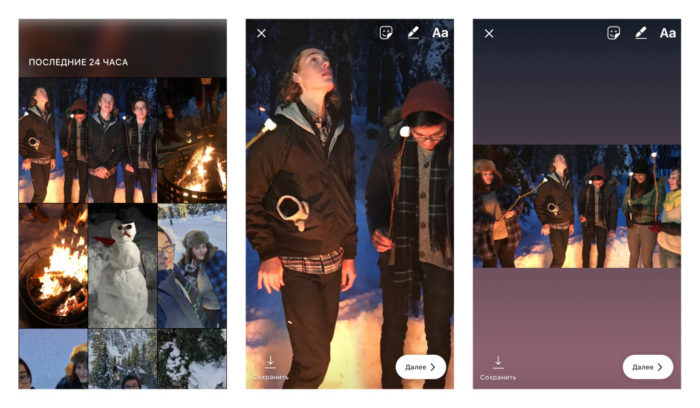
Можно будет выбрать несколько форматов: квадрат, пейзаж или портрет. Остальное пространство заполнится автоматически градиентом, который подберет цветовую гамму под фото или видео.
Стикеры GIF уже доступны в версии Instagram 29 для iOS и Android. Загрузка видео и фото любых форматов появится в течении нескольких недель.
ermakovandrey.ru
Почему в инстаграме больше нельзя добавить гифки
Instagram и Snapchat временно отключили функцию добавления GIF-изображений в связи с расистской анимацией, просочившейся в оба приложения с сайта Giphy. На Giphy по-прежнему можно преобразовать гифки в пригодный для публикации в инстаграме формат — но полноценно заменить отключённую функцию так не получится. Пользователи расстроены изменениями и надеются, что функцию добавления анимаций скоро вернут.
9 марта социальные приложения Instagram и Snapchat временно отключили возможность добавления GIF-анимаций в посты. Решение приостановить функцию последовало за жалобами пользователей на то, что с сайта анимированных изображений Giphy, с которым сотрудничали оба приложения, можно было прикрепить гифки расистского содержания, передаёт Techcrunch.
Вызвавшая инцидент GIF-анимация уже была удалена с сайта Giphy, но её отцензурированный скриншот опубликовал инстаграм-аккаунт the_fact_you_dont_know.
the_fact_you_dont_know
Оригинал Оригинал
Оригинал «Счётчик смертей в результате преступлений [темнокожих]».
Читайте на Medialeaks: Японцы влюбились в русскую девушку-полицейского. Впрочем, увидев её, вы тоже влюбитесь
Решение приостановить функцию добавления GIF-изображений прокомментировал представитель Instagram.
Контенту подобного сорта нет места в Instagram. Мы приостановили интеграцию Giphy на период, пока они расследуют произошедшее.
Комментируя ситуацию, представитель Snapchat добавил, что все гифки в приложении должны «попадать под рейтинг PG» — то есть быть пригодными к просмотру подростками возрастом от 13 лет и старше.
Функция интеграции гифок в сторис и снэпы оба приложения добавили в начале года: Instagram — 23 января, а Snapchat — 20 февраля, пишет Techcrunch. Чтобы добавить GIF-стикер в публикацию, пользователям предлагалось нажать на привычное меню Stories и выбрать из выпадающего списка функцию GIF. На публикацию можно было перетянуть сразу несколько анимаций как из списка популярных гифок, так и из поиска по всей базе данных сайта Giphy.
Решение отключить функцию добавления гифок пришлось не по душе пользователям приложений.
мдåшā
Оригинал Инстаграм, верни гифки или — бунт.ОригиналДмитрий Адамович
Оригинал Мало мне было поводов для злости, новый повод пришёл, откуда не ждали. Чувствую себя преданным.Instagram, какого чёрта ты убрал гифки из сторис? Это была лучшая часть этого приложения с выдачей постов в чёрт знает каком порядке, заполненного ботами и рекламой всякого [дерьма].Моё сердце разбито.ОригиналМалина Уральская
Оригинал Чё за херня? Кто-нибудь может объяснить!!! Куда делись 🤬 гифки в инстаграме?! Это только у меня такая херня?!!!Оригиналмилт
Оригинал Гифки из инстаграма удалили, теперь можно удалять и сам инстаграм.Оригиналилья
Оригинал Инстаграмовцы эти совсем что ли с дуба рухнули, нахрен они гифки удалили, дурачки тупые, убрали самое лучшее, что было в инстаграме вообще за последнее время.ОригиналАннушка и масло
Оригинал Интересно, смогут ли посадить первого человека за расистские гифки в инстаграме, или всего лишь бан и штраф?Оригиналмечта идиота
Оригинал Инстаграм убрал гифки, снег не растаял, ты меня не любишь. Не жизнь, а выживание.ОригиналНо нашлись и адвокаты дьявола.
∆Lafeysøn∆
Оригинал Instagram убрал гифки. Ну и ладно. Никогда они мне не нравились.ОригиналС волной боли после прошлогодней блокировки Pornhub не сравнимо, но всё же.
Тем временем сайт Giphy сохранил функцию преобразования любой понравившейся гифки в пригодный для публикации в инстаграме формат. Для этого необходимо зайти на сайте giphy.com, выбрать нужную анимацию и выбрать Instagram среди подключённых сайтов. Преобразованную в .mp4-формат анимацию, готовую для публикации, вам пришлют на адрес почтовой почты. К сожалению, данная функция не подходит для того, чтобы добавлять гифки в сторис.
10 марта Giphy опубликовал заявление, в котором утверждал, что «стикер стал доступным из-за ошибки в системе фильтрации контента, пригодного для использования в качестве GIF-стикеров». По сообщению сайта, уязвимость была устранена.
Пока что ни Instagram, ни Snapchat не сделали заявлений, когда функция вернётся в приложение. И в эти тяжёлые для промысла свежих гифок времена нет ничего лучше, чем отвлечься на просмотры крутейших GIF с огненным шаром из 42 тысяч спичек, купанием в песчаном джакузи или неожиданно гипнотическим кручением хаотических маятников.

medialeaks.ru
Как добавить в Инстаграм Историю собственную гифку
Зачем нужно уметь добавлять гифки? В Инстаграме их ограниченный выбор — раз, периодически эту функцию отключают по разным причинам — два, через SMMplanner пока нельзя отдельно цеплять гифки к Историям — три.
Если вы внимательно прочитаете эту статью, вы больше не будете скованы этими ограничениями. Но прочитаете, а не просто добавите в закладки.
А нужны ли гифки?
Гифки — это прикольно. Анимация с Giphy хорошо подходит для развлекательного контента, а самодельные гифки можно использовать для более серьезных целей — все зависит от фантазии автора. Например, SMMplanner с помощью гифок в Историях может делать краткие и полезные инструкции по использованию сервиса.
Свои гифки никак не добавить?
Внутри Инстаграма доступна только анимация с Giphy. Но это ограничение можно обойти — если воспользоваться графической программой (например, Фотошопом). Для того, чтобы сваять Историю с гифкой — необязательно быть богом Фотошопа, главное внимательно читать эту статью и пошагово повторять процесс.
Как вы догадались, в этой статье мы будем показывать все на Adobe Photoshop, но, может быть, в других программах это сделать проще. Если вы знаете программу, в которой удобнее (или лучше по каким-то причинам), кидайте ее название в комментарии — эта информация будет полезной не только для нас, но для всех наших читателей. Итак, поехали.
Шаг 1: Готовим материалы
Для начала нужно собрать материалы, из которых мы будем собирать Историю: фото, видео, текст и звук.
Затем находим гифку, но сохраняем ее в формате MP4. Конвертировать GIF в MP4 можно с помощью сервиса CloudConvert.
Где искать гифку — дело ваше. Один из самых распространенных ресурсов — это Giphy. Что-нибудь более оригинальное можно поискать, например, по группам ВКонтакте.
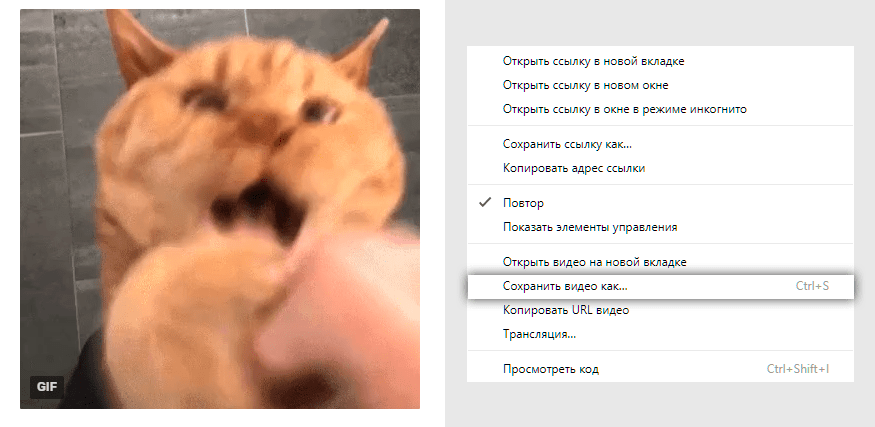
Допустим, мы берем анимацию из ВКонтакте, а затем сохраняем её. На выходе получается не просто анимация, а видеоролик в MP4 (или в другом формате).
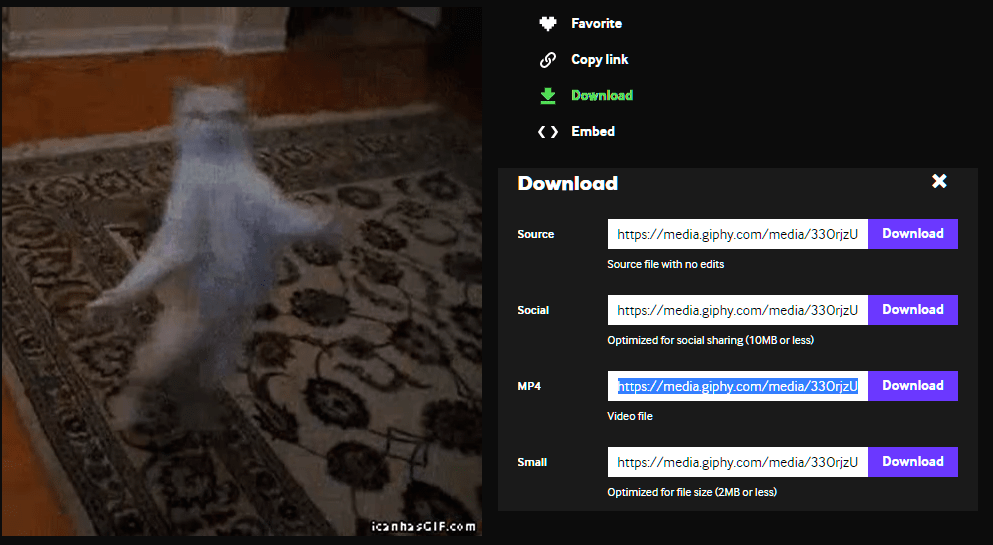 Скачать с Giphy можно сразу в нужном формате
Скачать с Giphy можно сразу в нужном формате
Можно взять и своё видео со звуком. Не забудьте уменьшить его размер: обрезать и сохранить в другом качестве, Фотошоп не любит большие видеофайлы.
Шаг 2: Креативим в Фотошопе
Открываем Photoshop, создаем новый файл и указываем размеры: 1080х1920, портретная ориентация. На него можно поместить что угодно, так же можно и ничего не помещать. Можно создать несколько слоёв — в этом случае История поделится на несколько слайдов.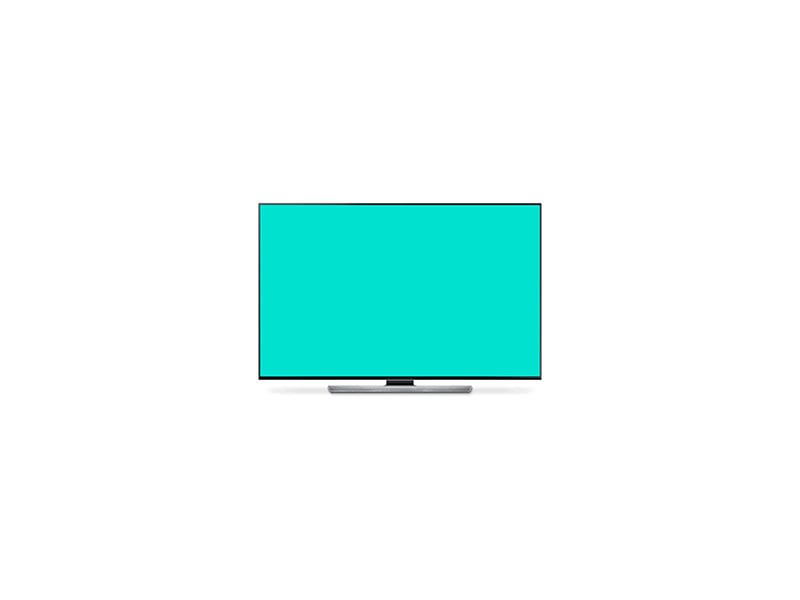
Моя картинка (файл)
Теперь откроем файл с анимацией. Внизу должна появиться панель «Шкала времени».
Наводим мышку на слой с анимацией, зажимаем левую кнопку и перетаскиваем слой в созданный нами документ. Теперь у этого документа тоже есть «Шкала времени».
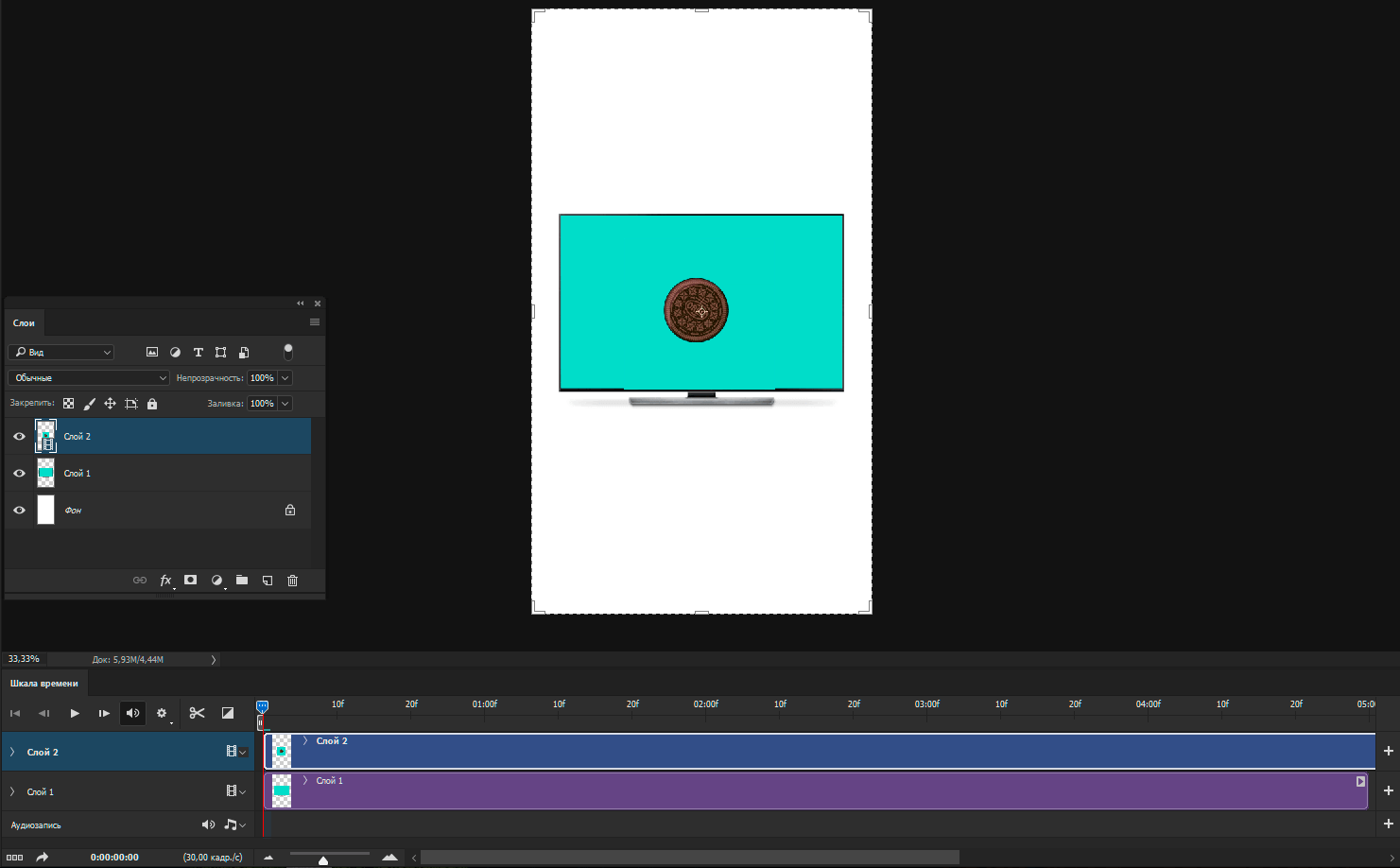
Полосы внизу (сейчас синяя и фиолетовая) — это длительность показа слоёв: один слой с телевизором, другой с анимацией.
Если перетащили неровно, поправить положение можно преобразовав слой в смарт-объект: наводим мышкой на слой, кликаем правой кнопкой, ищем функцию «Преобразовать в смарт-объект» и нажимаем. Теперь можно менять размер самой анимации с помощью функции «Трансформирование», зажав Ctrl (Cmd)+T.
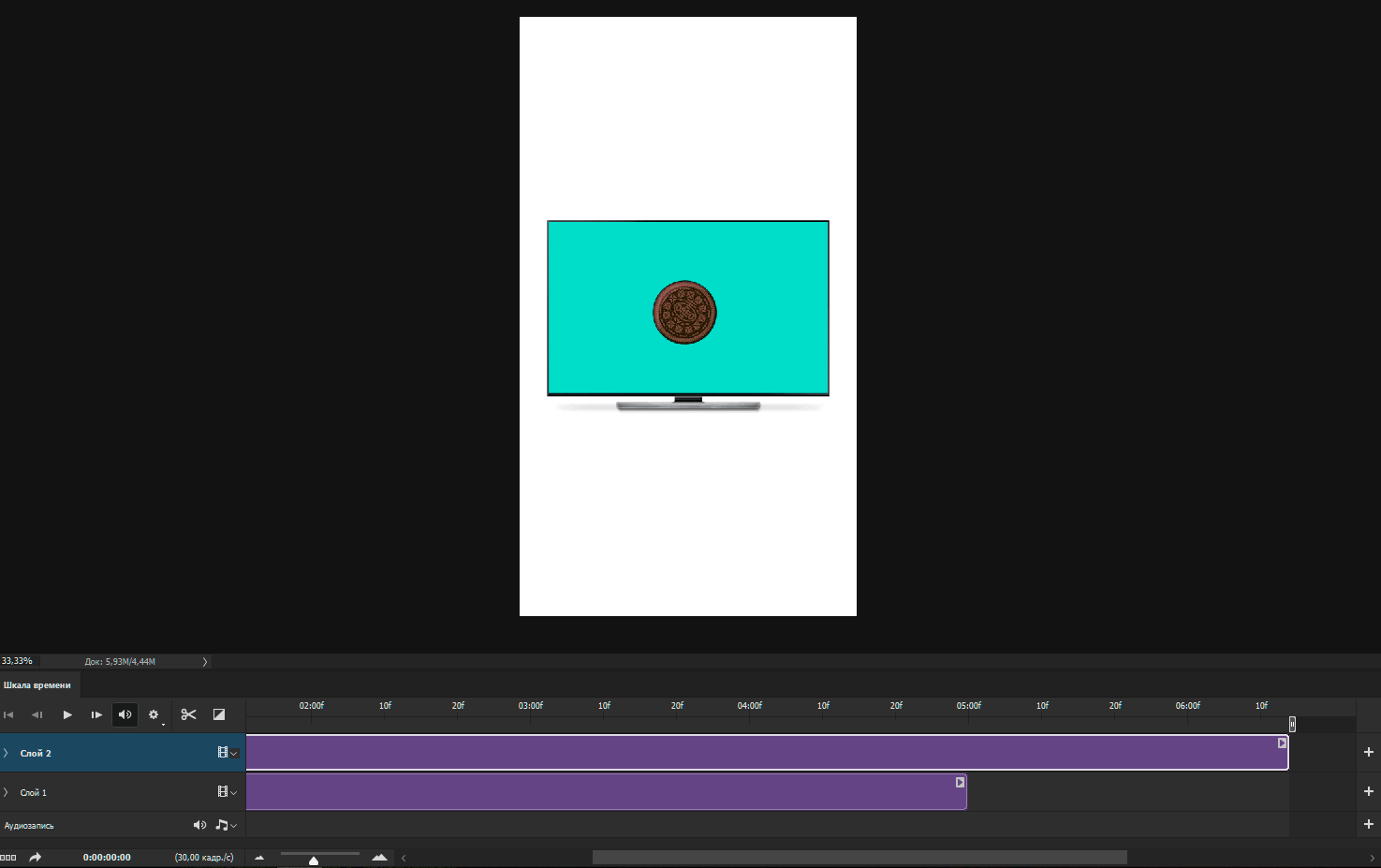
На нашем скрине полоски отличаются по размеру — если вы не хотите, чтобы анимация была длиннее или короче чем задний фон, нужно выставить им одинаковую длительность.
По этой же инструкции добавляем и другие объекты, слои, звук.
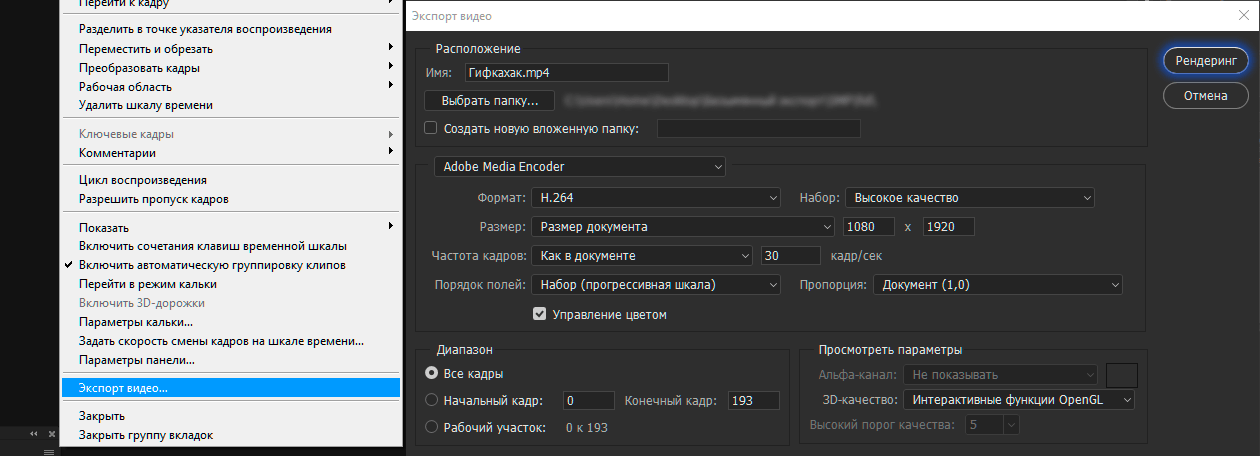
Осталось сохранить видео. Во вкладке «Шкала времени» находим значок меню (выглядит как несколько традиционных горизонтальных палочек), нажимаем на него и выбираем «Экспорт видео» (можно сохранить и через главное меню: Файл ➝ Экспорт ➝ Экспорт видео). Проверяем настройки и жмем на кнопку «Рендеринг». Всё, теперь можно публиковать.
Шаг 3: Смотрим, что получилось
Видео, которое получилось у нас
Опубликовать получившийся ролик в качестве Истории можно через Инстаграм, а можно и через SMMplanner — для этого нужно загрузить сохраненное видео и выставить галочку «Отметить как stories».
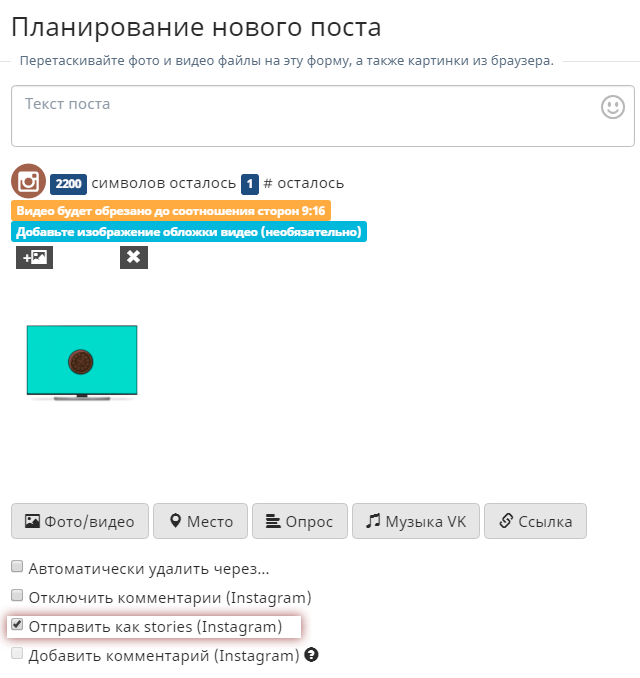
Вот и всё. Надеемся, что статья поможет, а в комментариях появятся вопросы, уточнения и дизайнеры с критикой.

smmplanner.com
Как сделать живые фотографии в Instagram? Синемаграммы. |
Мне так нравится, как фотография ловит момент, перед тем как он исчезнет.
© Сьюзи Сэлмон, Милые кости.
Продолжаю рубрику нестандартного контента для Instagram. Я терпеть не могу статьи в стиле «55 типов контента, которые взорвут ваш профиль лайками». Обычно они представляют собой простое сборище первых попавшихся идей, причём половину запихнули просто для количества. Поэтому 1 идея = 1 статья. Сегодня я буду развивать тему видео начатую в статье про необычное использование Boomerang.

Итак, тема сегодняшнего поста — синематография. Первые синематографии были представлены Нью-Йорксим фотографом Джейми Беком и веб-дизайнером Кевином Бургом. Разумеется, первой реакцией может быть что-то в стиле «Да это же простая gifка». Верно и не верно одновременно. GIFку в Instagram не залить, и да, это не разновидность Boomerang, выглядит намного интереснее всамделишное живое фото. Интересно? Поехали.
Для начала я отвечу на вопрос КАК и только потом ЗАЧЕМ. Вот такая странная логика, да.
Паразайт — удобный сервис автопостинга, аналитики и работы с личными сообщениями в Инстаграме.
Переходите по ссылке, чтобы получить неделю бесплатного использования!
На самом деле есть три способа создания синемографа или синематографии, я попросту не знаю, как говорить правильно. И эти три варианта делятся на простой, очень простой и сложный.Как сделать живое фото в Instagram?
Очень простой способ доступен только гордым владельцам устройств на iOS и macOS — приложение Flixel. Под Android наверняка есть какие-то аналоги, но вменяемого софта я не нашёл. Что позволяет сделать программа? Выбрать или снять небольшое видео и заштриховать на нём область, в которой мы оставляем движение. Всё остальное останется неподвижным. Выглядит всё очень просто:
Для начала я снял видео, в котором неожиданно приняла участие моя собака. Если что, льётся в бокал не вино, а йогурт. Снимал со штативом.

Дальше я выбрал ту область, в которой будет движение.

Выбрал эффект

Получилось немного магии. Снято при почти севшем солнце и не самом удачном свете, но получилось вполне неплохо. На всё создание ролика я потратил несколько минут.
Промо-код DNATIVE20 даёт 20% скидку на все тарифы Flixel при покупке через официальный сайт.

Более сложный, но по прежнему простой вариант — использование традионного Photoshop. Для поиска исходного видео для статьи я убил минут 30, мои идеи с бутылкой вина, собакой и кружкой кофе, воплотились в «так себе посты», слишком мало света вокруг меня. Но мы будем нацеливаться на авторские ролики снятый на телефон/камеру. Ключевой момент в исходном ролике — камера должна быть абсолютно неподвижна. В идеале вам потребуется штатив, но мне удавалось обходиться и подручными средствами.
Вся работа при создании синематографии происходит в вашем лицензионном Photoshop. Видео можно обрезать отдельным софтом или же при импорте.
1. Импортируем видеофайл в Photoshop – Файл – Импортировать – Кадры видео в слои – выбираем необходимый файл. Теперь каждый кадр открывается как новый слой.

2. Выбираем статичный слой и объединяем все оставшиеся через Ctrl+G. Далее Слои — Слой-Маска — Скрыть всё


3. На первом неподвижном слое через любой удобный для вас инструмент, выделяем область, в которой у нас будет движение и закрашиваем белым цветом. Это будет наше «Окно» через все слои.

4. Теперь нам надо включить раздел анимации, если он у вас ещё не появился. Окно — рабочая область — анимация. Теперь появилась область с кадрами нашего будущего синематографа. Посмотрите вашу последовательность кадров. Почти все из них с прозрачным фоном. Чтобы избавиться от него выделите первый слой на панели со слоями и щелкните на пиктограмму «Унифицировать видимость слоя». В появившемся диалоговом окне, выберите «Синхронизировать».
Всё, наш ролик практически готов. Чтобы зациклить итоговое видео, копируем все получившиеся у нас кадры с помощью выпадающего меню. Далее в том же меню выберите пункт «Вставить кадры». В появившемся диалоговом окне выберите «Вклеить после выделенной области».Не снимая выделение кадров, выберите в меню пункт «Обратный порядок кадров».

Готово! Поздравляю, вы восхитительны! Ну почти.
Для примера я выбрал максимально простой ролик без людей и других сложных объектов. Но для дизайнера одежды или мастера по маникюру такой вариант будет слишком ограниченным.
Во время работы над статьёй я обратился за комментариями к Дмитрию Меткину, человеку, который сталкивается с созданием видео, фотографии и синематографии ежедневно.
Дмитрий Меткин.
В Photoshop ты очень сильно ограничен. Даже при съёмке на хорошую камеру, с хорошим светом и штативом, получится анимировать только неподвижные объекты. Если же мы берём живых людей, маски из Photoshop тут не помогут, изображение будет дёрганным, смазанным и нереалистичным. Тут нам на помощь приходит Adobe After Effects.
Взять для примера недавнее видео, в котором девушка красится на фоне камина. У неё постоянно дрожали руки, что в конечном итоге вполне могло похоронить нашу работу. Нам пришлось покадрово стабилизировать конечный ролик и только так мы добились качественного результата.
Зачем вашему профилю синематография?
И тут мы пришли к самому главному вопросу. Если можно сделать обычный Boomerang или фотографию? Приведу пару примеров красот из интернета. Да, они оформлены в формате GIF, но с точно таким же успехом могли размещаться в формате видео в профиле модного бренда или магазина украшений.





Согласитесь, подобный контент привлекает больше внимания, чем простое фото. Идея статьи возникла после просмотра профиля Дмитрия Меткина, который решил бросить себе вызов и делать каждый день по одной новой живой фотографии.
Дмитрий Меткин
Синемограф — это логичное продолжение фотографии, которое привносит на снимок действие. Дизайнер, представляя себе новое платье, добавляет к нему движение. Девушка в платье не просто стоит, а, скорее всего, двигается, и платье развивается на ветру. Поэтому синемограф — это отличная история, чтобы это всё красиво показать и рассказать.
Логичным продолжением развития фотографии и может стать синемограф. Впервые я столкнулся с аналогами синемотографии в Гарри Поттере в его движущихся картинах, и уже тогда эта идея смогла меня зацепить.
Я как раз занимаюсь созданием контента, и все рекламодатели сегодня борются за внимание пользователей. Синемографами гораздо легче привлечь внимание к своим рекламным материалам, чем простой фотографией, даже тысячу раз провокационной.
Почему синемотография выстреливает именно сейчас? Во всех социальных сетях уже появилось автовоспроизведение видео. Примерно похожая ситуация была раньше с gif-анимацией, но зачастую качественные гифки весят слишком много, имеют свои технические ограничения и не все социальные сети их поддерживают.
Если брать моё агентство, то ещё с первых экспериментов с синемографами этим летом, примерно раз в неделю ко мне прилетают запросы от крупных брендов. Я вижу в этом потенциал.
В наших краях подобные снимки только начинают набирать популярность, поэтому вы можете удивить своих подписчиков чем-то новым. На создание моего примера у меня ушло минут 10, каждый следующий «продукт» занимает всё меньше времени. Просто попробуйте, своими результатами я поделюсь немного позже.
Лучший блог про Instagram в социальных сетях. Подписался на свежие статьи?
Telegram-каналГруппа ВконтактеСтраница в FacebookYoutube-канал
dnative.ru






